如何移除Win11文件管理器的Home页面? windows隐藏Home页面技巧
科技媒体 pureinfotech 昨日(12 月 2 日)发布博文,分享了通过注册表方式,在 windows 11 系统中,实现移除文件管理器的 home 页面操作。移除后效果附上移除“
科技媒体 pureinfotech 昨日(12 月 2 日)发布博文,分享了通过注册表方式,在 windows 11 系统中,实现移除文件管理器的 home 页面操作。
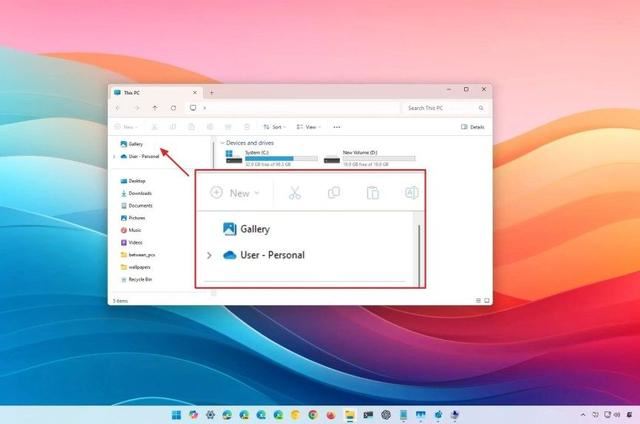
移除后效果
附上移除“home”步骤如下:
1. 打开注册表编辑器:点击“开始”菜单,搜索“regedit”,并打开注册表编辑器。
2. 定位找到 hkey_local_machine\software\microsoft\windows\currentversion\explorer。
3. 右键点击“explorer”键,选择“新建”>“dword(32 位)值”,命名为“hubmode”(无双引号)。
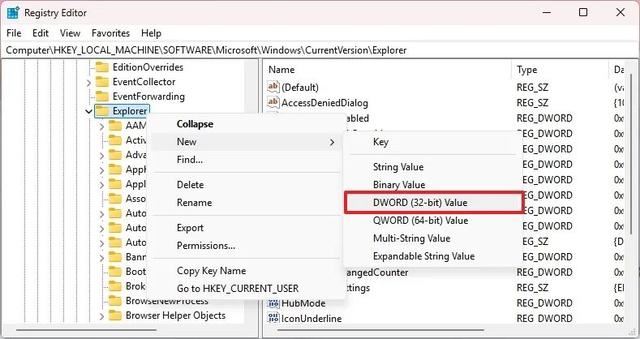
4. 双击“hubmode”,将数值数据从“0”改为“1”,点击“确定”。
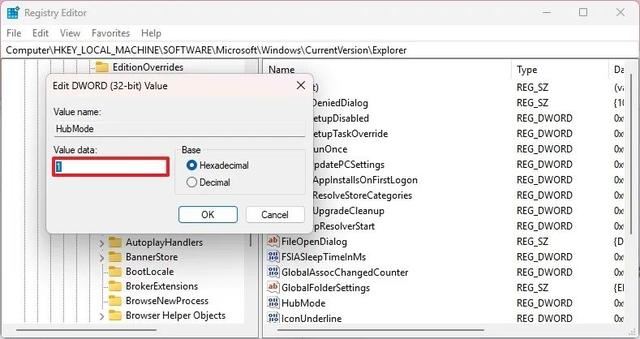
5. 定位至 hkey_local_machine\software\microsoft\windows\currentversion\explorer\desktop\namespace,找到并删除 {f874310e-b6b7-47dc-bc84-b9e6b38f5903} 键值。
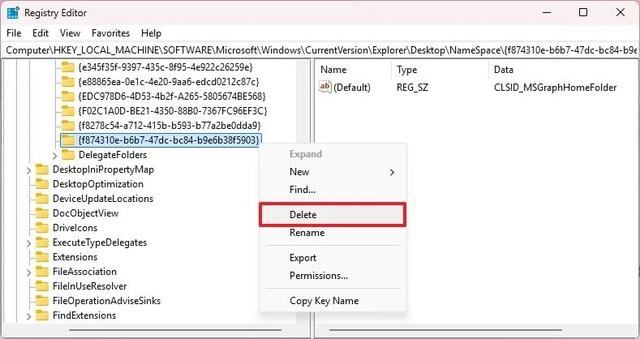
以上图源:pureinfotech
6. 重启文件资源管理器:完成以上步骤后,重启文件资源管理器或电脑以使更改生效。
消息源表示完成这些步骤后,文件资源管理器将不再包含“home”,而默认显示“此电脑”页面或用户配置为默认的页面。
用户依然会在“文件夹选项”设置中发现“home”条目,但在用户恢复注册表设置之前,该条目内容无法工作。
相关文章:
-
众所周知,一般情况下,用户想要切换电脑中的输入法时都是按键盘上的shift键,这对需要频繁切换语言的用户来说是非常方便的,但也有部分用户觉得会影响到他们的打字体验,因此想将其取消,…
-
在使用windows 10操作系统的过程中,我们时常需要安装或更新各类硬件驱动程序,以确保系统的稳定运行和硬件性能的充分发挥。显卡驱动作为其中至关重要的一环,对于图形处理、游戏体验…
-
很多小伙伴之所以喜欢使用win10系统,就是因为win10中有许多实用的功能能够帮助我们对电脑进行各种个性化设置。有的小伙伴在私用win10系统时,经常会需要对注册表编辑器中的项进…
-
win10系统是很多小伙伴都在使用的一款电脑操作系统,在这款系统中我们可以根据自己的需求对电脑进行各种个性化设置。有的小伙伴在使用win10系统的过程中想要给输入法设置兼容性,这时…
-
很多小伙伴之所以喜欢使用win10系统,就是因为win10系统中的功能十分的丰富,并且支持我们对电脑进行各种个性化设置。在使用win10系统的过程中,有的小伙伴想要开启来宾账户功能…
-
很多小伙伴在使用电脑时都会安装各类软件或是游戏,xgp就是很多小伙伴都会下载的一款微软付费游戏,在下载xgp的过程中,有的小伙伴可能会遇到下载速度慢的情况,接下来小编就来和大家分享…
版权声明:本文内容由互联网用户贡献,该文观点仅代表作者本人。本站仅提供信息存储服务,不拥有所有权,不承担相关法律责任。
如发现本站有涉嫌抄袭侵权/违法违规的内容, 请发送邮件至 2386932994@qq.com 举报,一经查实将立刻删除。
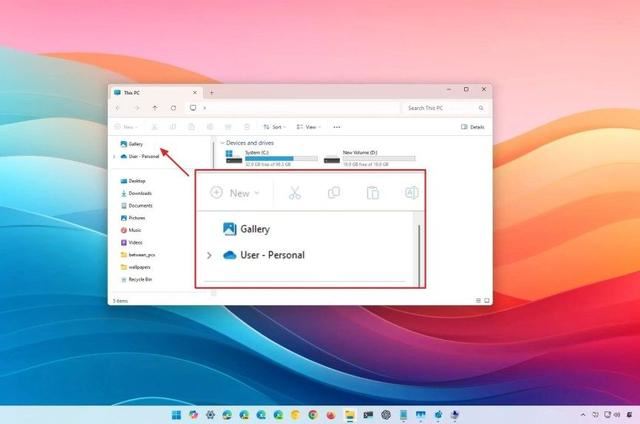
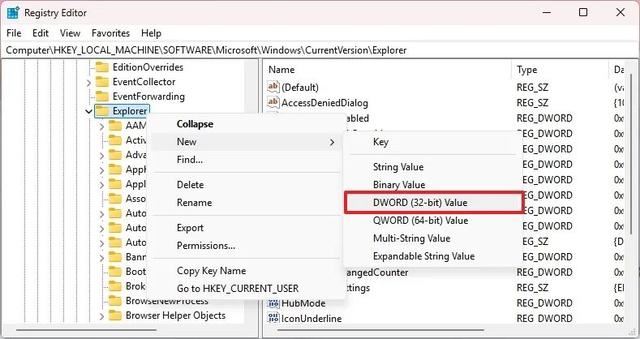
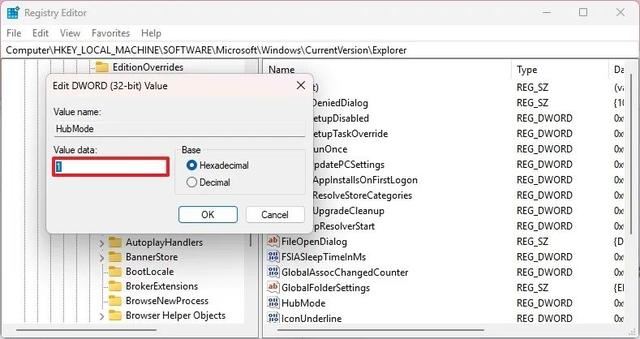
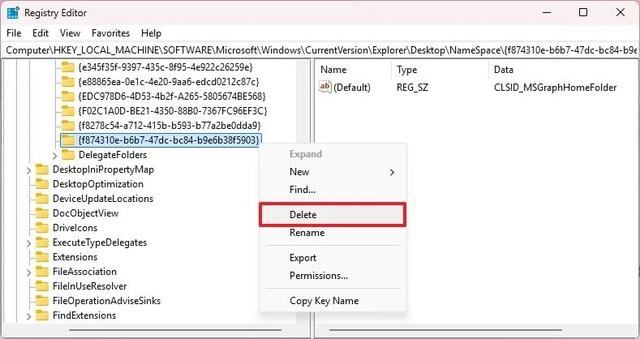

发表评论